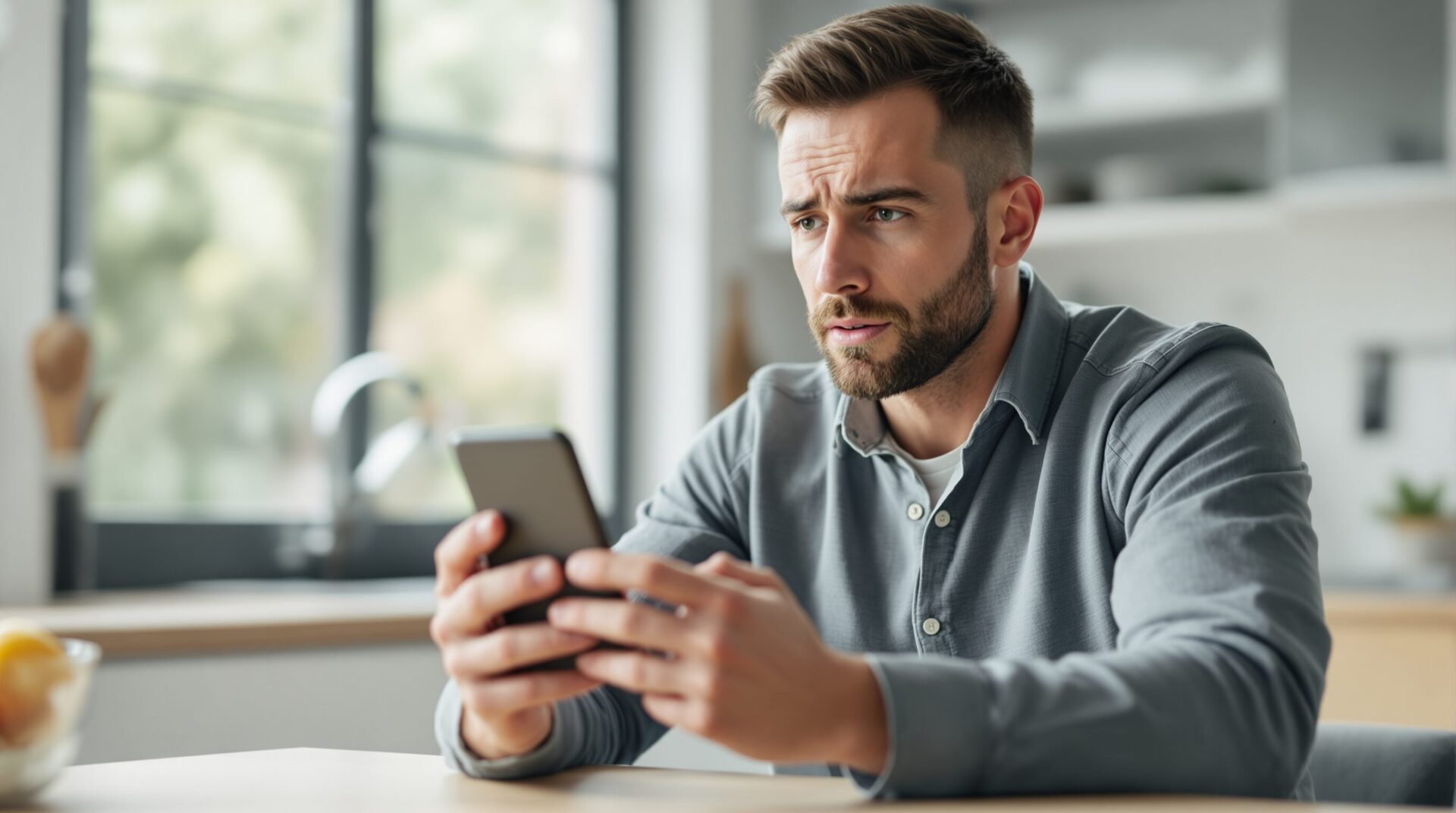Résumé technique, iPhone SE sans bouton principal
- En bref, vous êtes confronté à la nécessité d’identifier précisément la nature du dysfonctionnement, qu’il soit issu d’un problème mécanique ou logiciel.
- Cependant, vous avez tout intérêt à nettoyer efficacement le bouton principal, de fait, ce point reste central pour écarter toute défaillance due à un encrassement.
- Par contre, vous pouvez activer AssistiveTouch pour compenser ce défaut matériel ; il est judicieux lors d’une réparation de privilégier un centre agréé.
Lorsque votre quotidien s’organise autour de la technologie et que votre iPhone SE devient votre compagnon de tous les instants, la panne du bouton principal s’impose comme un obstacle soudain et parfois déstabilisant. Pour de nombreux utilisateurs, ce simple bouton concentre une grande partie de l’ergonomie de leur smartphone : retour à l’accueil, gestion du multitâche, activation de l’assistant vocal ou encore fonction Touch ID pour des déverrouillages rapides et sécurisés. Lorsqu’il ne répond plus, c’est toute votre expérience utilisateur qui s’en trouve bouleversée. Mais avant d’envisager le pire, sachez qu’il existe plusieurs moyens de faire face à ce dérangement. Que la panne soit d’ordre matériel ou logiciel, des solutions existent et votre appareil peut retrouver sa pleine fonctionnalité, à condition de savoir identifier le problème et d’adopter les bons gestes.
Le bouton principal de l’iPhone SE : comprendre les causes courantes de panne
Identifier les symptômes d’un dysfonctionnement
Première étape indispensable : caractériser le problème. Le bouton principal peut présenter plusieurs signes de faiblesse. Vous pouvez constater une absence totale de réaction lors de la pression, ou au contraire un bouton enfoncé qui ne revient pas à sa position initiale. Le retour haptique, habituellement perceptible à chaque pression, peut disparaître ou être remplacé par un ressenti inhabituel. Parfois, le bouton semble fonctionner mécaniquement, mais le déverrouillage par empreinte digitale ne répond plus, ou alors c’est la reconnaissance biométrique qui échoue de façon récurrente. Répertorier précisément ces symptômes vous aidera à cibler l’origine du dysfonctionnement, qu’il soit mécanique, électrique, logiciel, ou un mélange de plusieurs causes.
Analyser les raisons techniques et environnementales d’une défaillance
Plusieurs origines expliquent ces problèmes. L’usure naturelle, après plusieurs milliers de pressions, reste la cause la plus fréquente pour un appareil de cette génération. Un choc ou une chute peut perturber l’alignement interne voire endommager directement les composants du bouton. Mais l’environnement joue aussi son rôle : l’infiltration de poussières, les projections d’eau ou un simple dépôt gras en surface peuvent être à l’origine d’une réponse amoindrie ou d’un blocage partiel. Enfin, n’oubliez pas que certains bugs d’iOS ou de mises à jour récentes peuvent momentanément provoquer une insensibilité du bouton principal, faussant le diagnostic initial.
| Cause | Symptôme typique | Première vérification à faire |
|---|---|---|
| Usure mécanique | Bouton mou ou sans retour | Pression franche en conditions normales |
| Choc direct | Bouton bloqué ou décalé | Observation du boîtier, test à l’oreille |
| Liquide ou humidité | Bouton inactif, réactions aléatoires | Repérage de traces de condensation |
| Encrassement | Bouton dur ou grippé | Inspection visuelle, test au coton-tige |
| Anomalie logicielle | Bouton inactif sans défaut physique | Essai de diagnostic dans les réglages iOS |
Les vérifications de base avant toute intervention
Nettoyer le bouton principal de l’iPhone SE
Dans un premier temps, ne sous-estimez jamais l’utilité d’un nettoyage soigné. Au fil du temps, des résidus s’accumulent à la jonction du bouton et du châssis. Pour nettoyer efficacement, privilégiez un coton-tige légèrement humidifié, éventuellement imbibé d’alcool isopropylique, et faites des mouvements circulaires doux autour du bouton. Il convient d’éviter toute infiltration de liquide à l’intérieur du bouton lui-même. Un pinceau doux peut compléter l’opération en délogeant les poussières. Cette étape simple suffit parfois à rétablir la sensibilité et la bonne réponse du bouton, surtout si vous constatez une rigidité récente ou un enfoncement partiel.
Inspection et diagnostic logiciel et matériel
Si le nettoyage ne donne rien, effectuez un rapide bilan logiciel. Rendez-vous dans les Réglages, puis dans Accessibilité, et activez l’option AssistiveTouch pour voir si les fonctions du bouton sont accessibles virtuellement. N’hésitez pas à redémarrer votre appareil, une opération efficace pour éliminer les éventuels blocages logiques. Retirez toute coque ou écran de protection qui pourrait empêcher un appui franc. Enfin, demandez à un proche ou un professionnel d’examiner le bouton, afin de détecter d’éventuelles anomalies matérielles peu visibles (décalage ou bruits suspects à la pression).
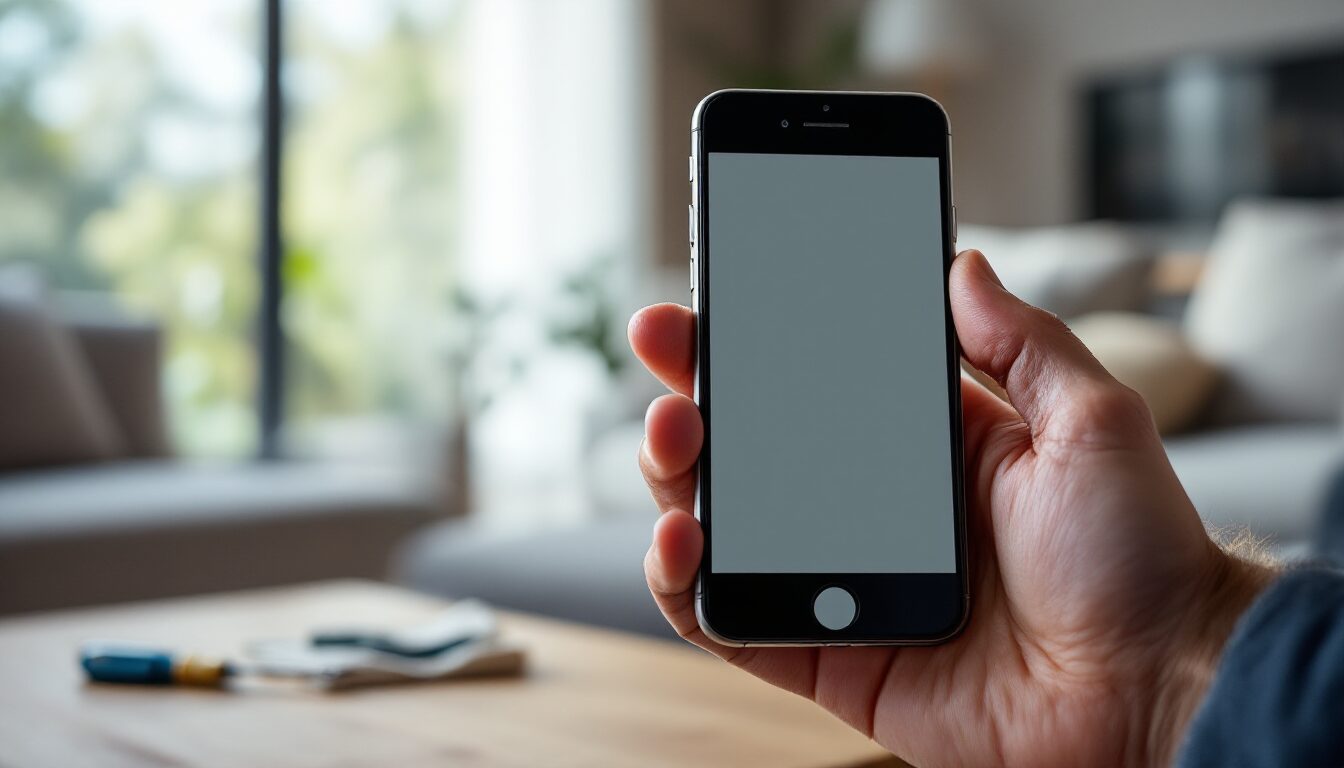
Sept solutions faciles et efficaces pour réparer un bouton principal non fonctionnel
Déroulé des solutions adaptées à l’iPhone SE
Face à une panne du bouton principal, l’idéal est de suivre une progression logique : commencer par les solutions sans risque et rapides, avant de passer à des étapes plus techniques si nécessaire.
- Redémarrage forcé de l’iPhone : Pour éliminer un bug mineur, forcez le redémarrage de votre iPhone SParfois, cela suffit à réinitialiser les interactions logicielles du bouton.
- Activation d’AssistiveTouch : iOS vous permet de créer un bouton d’accueil virtuel à l’écran, parfaitement personnalisable pour remplacer toutes les fonctions essentielles.
- Réinitialisation des réglages : Dans Réglages > Général > Réinitialiser, choisissez « Réinitialiser tous les réglages ». Cette opération n’efface pas vos données mais remet à zéro certaines préférences.
- Mise à jour iOS : Un iOS daté, ou une mise à jour incomplète, peut affecter le fonctionnement du bouton. Assurez-vous de disposer du dernier système.
- Nettoyage approfondi : Si la première tentative était superficielle, répétez l’opération ou consultez un spécialiste du nettoyage de connecteurs électroniques.
- Retrait des accessoires : Enlevez coque, film ou protection d’écran qui pourraient gêner l’accès physique au bouton, même partiellement.
- Faire appel à un professionnel : Si rien ne change, le problème provient certainement d’un composant interne ou d’un câble endommagé. Une réparation chez un centre agréé Apple est alors conseillée.
Chaque solution présente des bénéfices et des limites. Les alternatives logicielles sont rapides mais parfois provisoires, les interventions matérielles sont efficaces mais requièrent un savoir-faire et, parfois, un budget.
| Solution | Efficacité | Niveau de risque | Profil utilisateur |
|---|---|---|---|
| Redémarrage forcé | Très efficace sur bugs mineurs | Inoffensif | Débutant |
| AssistiveTouch | Immédiat, stable, complet | Zéro risque | Tous profils |
| Réinitialisation des réglages | Parfois indispensable | Peut supprimer des préférences | Utilisateur intermédiaire |
| Mise à jour logicielle | Stabilise le système | Léger risque de bug temporaire | Tout public |
| Nettoyage approfondi | Efficace sur défaut d’entretien | Léger risque si mauvais geste | Soin du détail |
| Retrait accessoires | Suffisant si gêne externe | Sans risque | Tout public |
| Assistance technique | Définitive mais coûteuse | Garantie parfois annulée si non officiel | Utilisateurs exigeants |
Utiliser l’iPhone SE sans bouton principal : solutions et précautions
L’AssistiveTouch, une alternative moderne et accessible
L’AssistiveTouch est la réponse idéale pour continuer à utiliser votre appareil même en l’absence d’un bouton physique fonctionnel. Accessible dans les Réglages > Accessibilité, ce menu virtuel permet de repartir instantanément sur toutes les fonctions essentielles (retour à l’accueil, Siri, multitâche, capture d’écran et verrouillage). Vous pouvez personnaliser ce menu selon vos besoins. Si l’usage en mobilité est parfois moins intuitif, la souplesse de configuration et la fiabilité font rapidement oublier l’absence du bouton originel. C’est une solution recommandée en bref, que la réparation soit imminente ou différée.
Réparation ou remplacement : questions de garantie et de sécurité
Si vous optez pour la réparation du bouton, il faut rester vigilant. Confier l’opération à un réparateur non agréé présente le risque de perdre la garantie constructeur, surtout lorsque le démontage touche à la nappe Touch IPrivilégiez toujours un centre agréé Apple ou un partenaire reconnu. Opter pour des pièces officielles garantit un résultat durable, tant pour la fonctionnalité physique du bouton que pour la sécurité biométrique. Attention également aux boutiques promettant des tarifs trop attractifs : une réparation de mauvaise qualité peut compromettre définitivement l’utilisation du bouton et du capteur d’empreinte.
Face à la panne du bouton principal de votre iPhone SE, souvenez-vous que l’anticipation et la méthode vous permettront de sortir rapidement de cette situation délicate. À chaque étape – de la simple vérification au choix d’une réparation en centre spécialisé – prenez le temps d’étudier la source du dysfonctionnement et d’opter pour la solution la plus adaptée à vos usages. Même en cas d’impossibilité de réparation immédiate, AssistiveTouch assurera la continuité de vos usages sans perte de confort majeure. Enfin, si le doute persiste sur la cause du problème, n’hésitez jamais à solliciter l’avis d’un professionnel. Prévenir, entretenir et réparer sont les clés pour prolonger la vie de votre iPhone SE et retrouver une expérience utilisateur fluide et sécurisée.